 手机访问:wap.265xx.com
手机访问:wap.265xx.com同款模版戳这里 >>> 伙伴云个人事项计划模板(填表单加客服,直接领)
好巧不巧,小编前不久刚用 Excel制作了一个工作计划清单,刚好可以回答题主的问题~
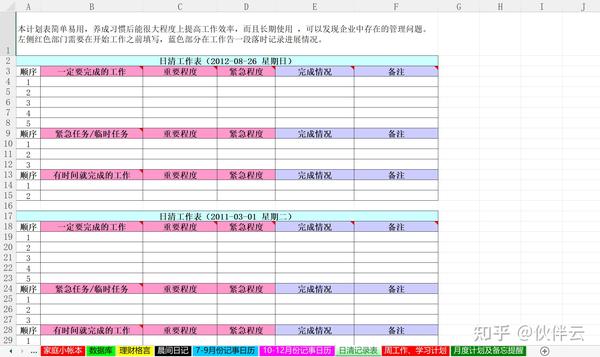 当我勾选是否完成工作后,这个工作计划清单表就可以实现以下三个效果啦~
当我勾选是否完成工作后,这个工作计划清单表就可以实现以下三个效果啦~
1.自动记录工作完成时间
2.已完成工作事项标红,并自动添加删除线
3.顶部实时显示工作完成率
上述工作计划模板给大家整理到下方的礼包里了,内包含时间管理、计划管理、工作管理等模板,可直接下载套用,纯免费的嗷。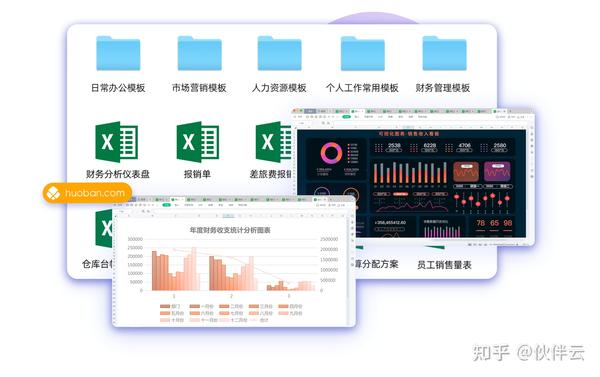 其实,计划清单的制作并不难,下面就来演示下:
其实,计划清单的制作并不难,下面就来演示下:
1)插入控件
表格中能够点击的小方框就是复选项,想要插入它也非常的简单。
首先我们点击【开发工具】功能组,然后点击【插入】,在表单控件中找到【复选框】,然后插入一个复选框,我们将复选框的名字都删除掉,随后将它放在第一个单元格中合适的位置,然后我们再选择这个单元格,向下填充,这样的话就会批量的添加复选框,如下动图
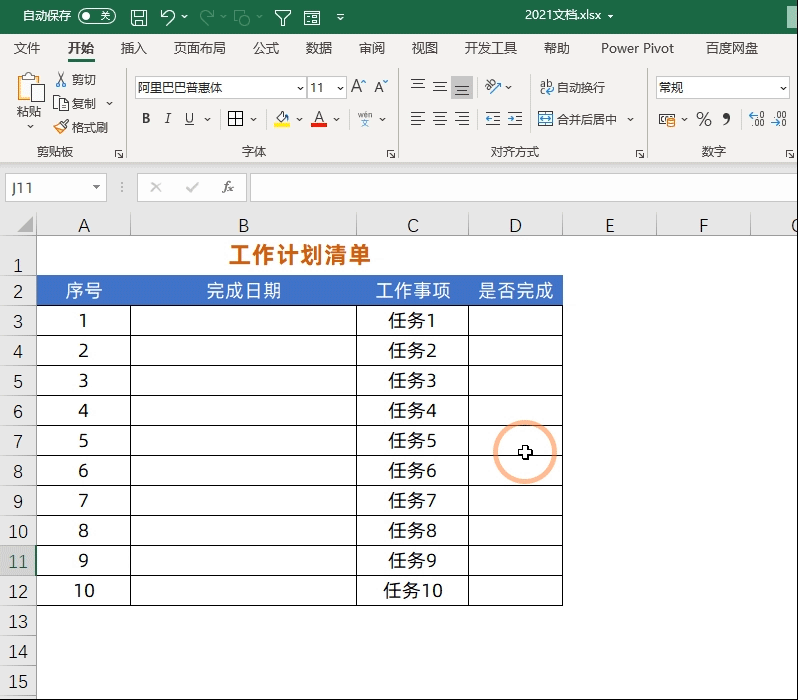 2)设置控件:这一步我们来设置下控件连接的单元格,就是将控件的结果显示在那个单元格中。
2)设置控件:这一步我们来设置下控件连接的单元格,就是将控件的结果显示在那个单元格中。
首先,点击按住Ctrl键点击第一个控件,然后点击鼠标右键选择【设置控件格式】在空值中找到【单元格链接】将它设置为控件所在的单元格,也就是D3单元格,然后点击确定。
这样的话,勾选控件就会显示为true,不勾选就会显示为false,以此类推其余的控件我们都需要这样设置,将控件链接在自己所在的单元格中。
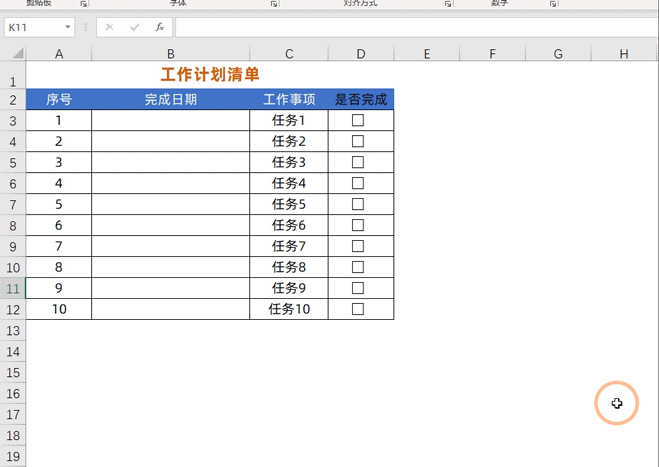 首先,我们在B4单元格中输入公式:=IF(D4=FALSE,"",IF(B4="",TODAY(),B4)),然后向下填充。
首先,我们在B4单元格中输入公式:=IF(D4=FALSE,"",IF(B4="",TODAY(),B4)),然后向下填充。
随后,我们再点击【文件】然后在左下角中点击【选项】打开Excel的选项然后再点击【公式】勾选【启用迭代计算】然后点击确定,这样的话我们勾选小方框就会自动记录完成时间,并且这个时间是不会自动刷新的。
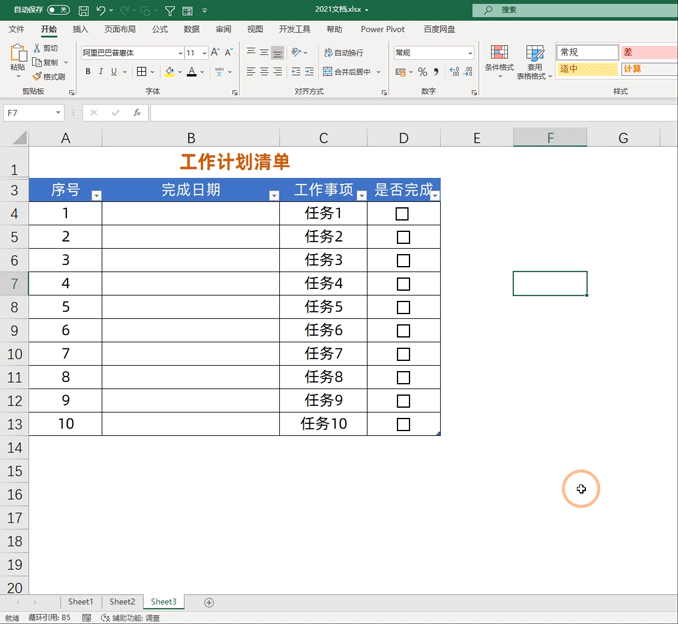 我们选择工作事项这一列,然后点击【条件格式】选择【新建规则】然后再选择【使用公式确定要设置的单元格格式】在对话框中输入公式:=D4=TRUE点击确定,随后点击【格式】找到【字体】将颜色设置为红色,并且勾选【删除线】点击确定即可,这样的话勾选小方框任务的字体就会变为红色,并且自动添加删除线。
我们选择工作事项这一列,然后点击【条件格式】选择【新建规则】然后再选择【使用公式确定要设置的单元格格式】在对话框中输入公式:=D4=TRUE点击确定,随后点击【格式】找到【字体】将颜色设置为红色,并且勾选【删除线】点击确定即可,这样的话勾选小方框任务的字体就会变为红色,并且自动添加删除线。
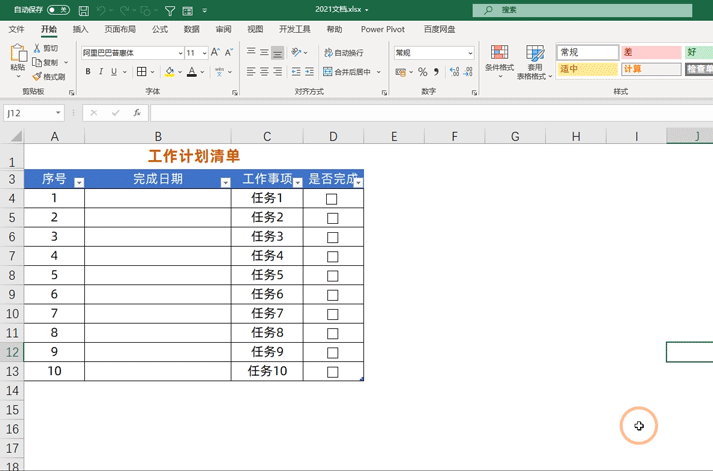 在这里,我们利用的是数据条,只需要算出已完成的任务数与总任务数除一下即可。
在这里,我们利用的是数据条,只需要算出已完成的任务数与总任务数除一下即可。
计算已完成任务的公式为:=COUNTIF(D4:D13,TRUE)
计算总任务的公式为:=COUNTA(C4:C13)
使用已完成除以总任务数就是完成率,公式为:=COUNTIF(D4:D13,TRUE) /COUNTA(C4:C13)
然后在右侧输入1,选择这两个数据,添加数据条,再将这个1隐藏掉即可。
最后,我们选择是否完成这一列数据,将字体设置为白色,来达到隐藏true与false的效果至此就制作完毕了。
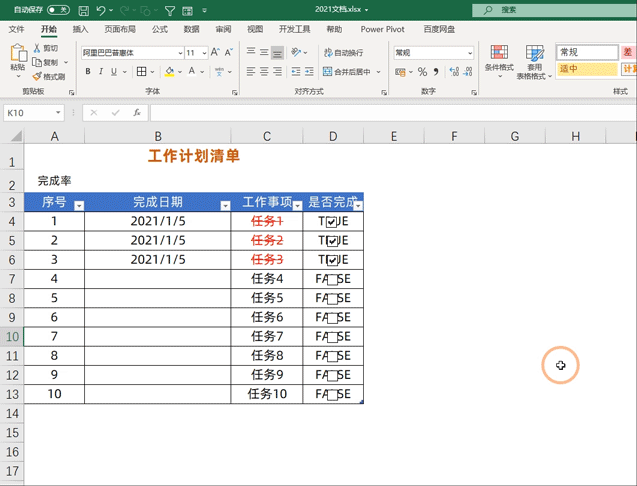 如果你觉得以上的Excel操作有些困难,比如你完全不会写函数表达式或者在制作过程中经常会出现各种各样的bug...
如果你觉得以上的Excel操作有些困难,比如你完全不会写函数表达式或者在制作过程中经常会出现各种各样的bug...
那么,不妨可以试试其它更为简单高效的工作、时间管理神器,比如。
 如同Excel,你可以在伙伴云工作区中创建一张个人事项计划表。
如同Excel,你可以在伙伴云工作区中创建一张个人事项计划表。
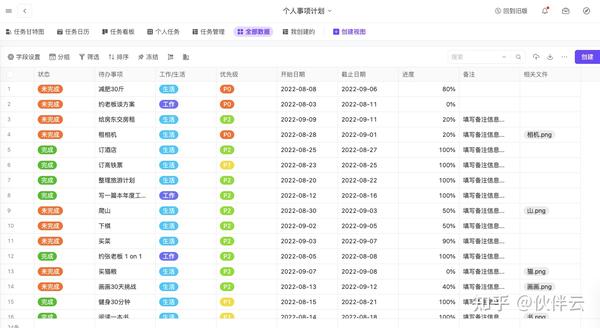 伙伴云提供了诸多丰富的数据字段形式,如文本、日期和时间、数值、计算、选项、图片等等,你可以根据自己的需要进行选择。
伙伴云提供了诸多丰富的数据字段形式,如文本、日期和时间、数值、计算、选项、图片等等,你可以根据自己的需要进行选择。
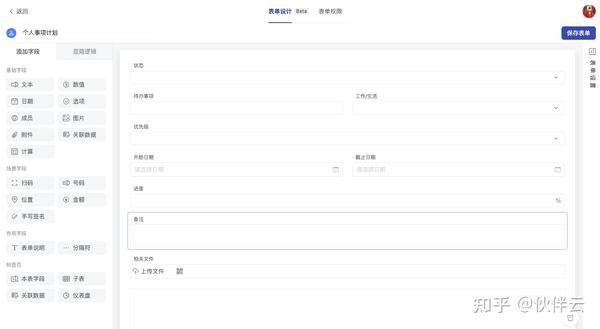 这里,我们创建了一张包含工作事项、工作类型、开始时间、计划完成时间、完成状态、工作耗时字段的表格,点击创建按钮后可以添加数据,如下图所示。
这里,我们创建了一张包含工作事项、工作类型、开始时间、计划完成时间、完成状态、工作耗时字段的表格,点击创建按钮后可以添加数据,如下图所示。
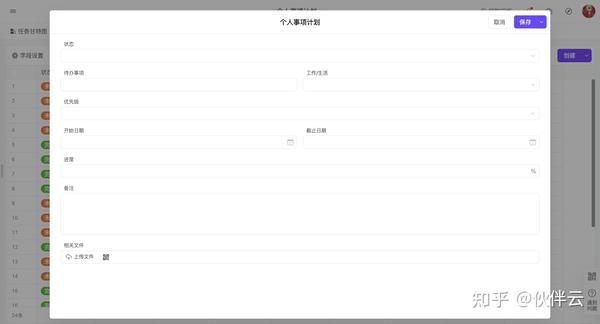 创建数据后,如果你想更加直观全面的了解每项工作的完成进度,直接点击创建视图-看板视图,就可以将数据表格直接生成看板视图形式了~
创建数据后,如果你想更加直观全面的了解每项工作的完成进度,直接点击创建视图-看板视图,就可以将数据表格直接生成看板视图形式了~
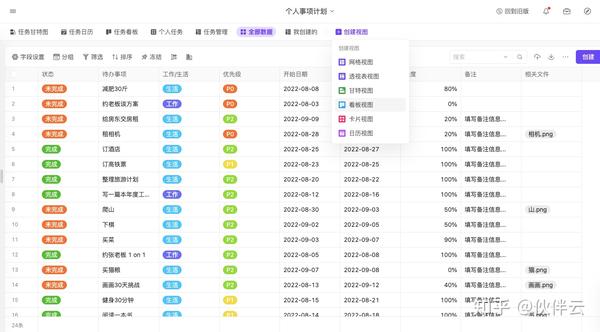 如果点选“从侧边栏打开”,鼠标点选每一个工作类型选项,还可以在右侧方直接查看工作计划详情。
如果点选“从侧边栏打开”,鼠标点选每一个工作类型选项,还可以在右侧方直接查看工作计划详情。
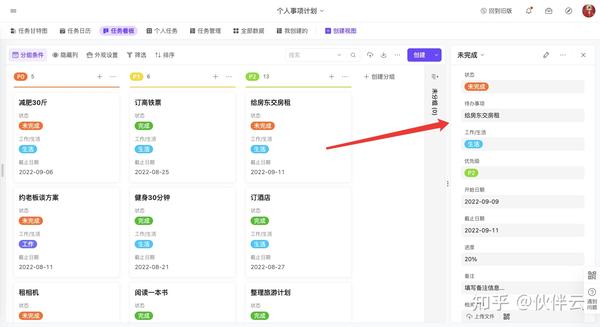 在伙伴云里,我们还可以通过日历视图、甘特图等,对当前计划表的工作进行严格有效的时间管理。
在伙伴云里,我们还可以通过日历视图、甘特图等,对当前计划表的工作进行严格有效的时间管理。
1)日历视图:合理规划任务日期
将任务看板(看板视图)切换至任务日历(日历视图)模式后,会出现一张以月为维度的日历表。
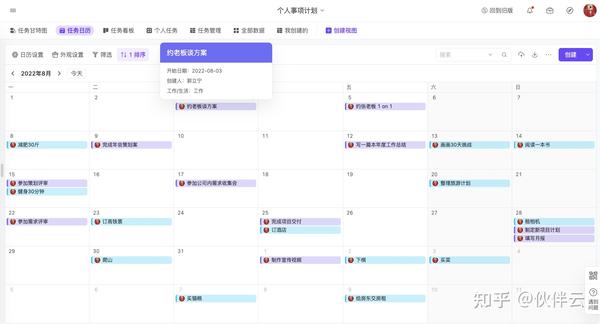 如果有工作计划事项,当天日期下都会通过任务条的形式进行显示,鼠标悬浮的话,还会有详细的任务信息。利用它,每天根据计划进行详细地拆解任务,就可以清晰规划任务和时间啦~
如果有工作计划事项,当天日期下都会通过任务条的形式进行显示,鼠标悬浮的话,还会有详细的任务信息。利用它,每天根据计划进行详细地拆解任务,就可以清晰规划任务和时间啦~
2)甘特图:任务进度实时跟踪
一键切换至任务甘特图模式,会自动生成个人计划进度表。
通过它,你可以一目了然看到:各个任务分别从什么时候开始、什么时候结束,不同任务之间是否有时间重叠和依赖,以及哪些任务可以同时做、哪些任务必须有先后顺序,有没有任务提前到达里程碑......
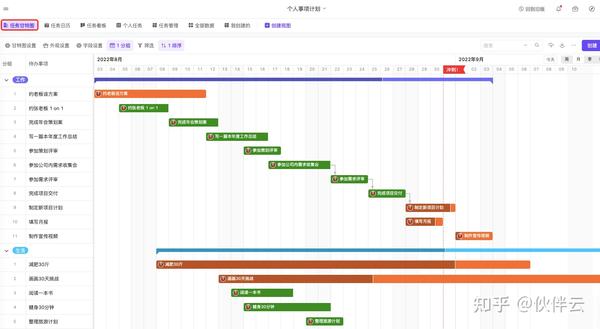 3)伙伴云仪表盘:任务计划多维度分析
3)伙伴云仪表盘:任务计划多维度分析
再厉害一点的话,你还可以通过伙伴云仪表盘对各类工作计划的完成情况、各类工作计划类型等进行全方位的分析,了解目前的剩余工作,评估工作进度。
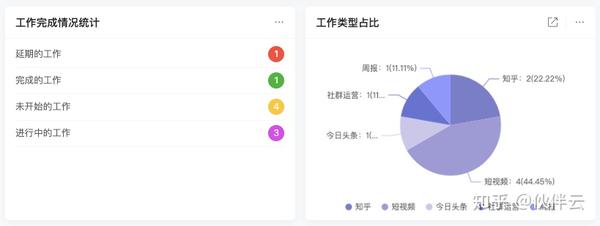 总之,伙伴云一款可以轻松进行时间管理、做计划与记录统计工作和生活的神器,比Excel更加简单智能!还没有用过的小伙伴,赶紧用起来吧,轻松工作不劳心~
总之,伙伴云一款可以轻松进行时间管理、做计划与记录统计工作和生活的神器,比Excel更加简单智能!还没有用过的小伙伴,赶紧用起来吧,轻松工作不劳心~
现在,小编就把伙伴云文章中的同款“个人事项计划”模版分享给大家哟~
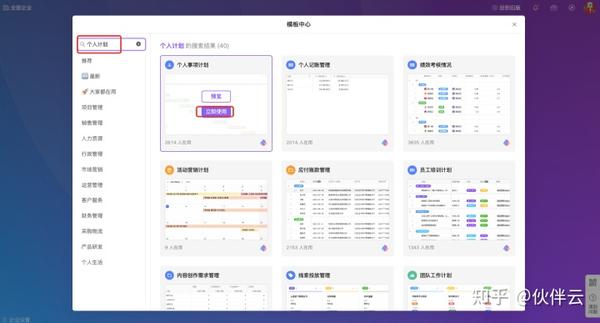 伙伴云模版中心1、注册登陆伙伴云,系统会弹出伙伴云模版中心合集页面。 2、搜索框中输入“个人计划”,找到后,点击“立即使用” 3、进入表格模版,找到系统做好的个人事项计划甘特图模版,编辑表格该参数即可。 *如有任何问题欢迎评论区留言哟~
伙伴云模版中心1、注册登陆伙伴云,系统会弹出伙伴云模版中心合集页面。 2、搜索框中输入“个人计划”,找到后,点击“立即使用” 3、进入表格模版,找到系统做好的个人事项计划甘特图模版,编辑表格该参数即可。 *如有任何问题欢迎评论区留言哟~
记得点赞、收藏、关注 哦,持续为伙伴带来优质的分享~
以上。
最近更新教育管理
- 德州市社保中心组织开展12333社保咨询日及服务体验活动
- 郁亮关于房地产的最新判断
- 新sat写作多长时间
- 中超最新积分榜:山东泰山稳居第2,距离榜首只差5分!三镇升6
- 拒绝教师“躺平”,湖北一地出招
- 九江市人社局精准服务推动高校毕业生高质量就业
- 逢八秩晋五·续摇篮华章 ——西安市第一保育院学术讨论暨摇篮课程成果分享活动
- 奇安信集团总裁吴云坤赴南京信息工程大学交流座谈
- “重礼兴乐”涵育师生家国情怀
- 上汽大众途观L(Tiguan L)和探岳怎么选?看完这篇就有答案
- 我省严禁艺考考点院校参与应试培训活动
- 深度介入基础设施建设,推动人才培养与人文交流 十年大手笔!江苏高校同绘丝路画卷
- 行而不缀,未来可期
- 大量编内!福建多家好单位招人!
- 首届川渝“巴蜀杯”中学生排球联赛开赛
- 平安产险重庆分公司开展2023年金融消费者权益保护教育宣传月“五进入”活动
- 湖南娄底:全面优化项目建设环境
- 辽宁科技大学材料与冶金学院开展新生入学教育系列活动
- 明年起,江苏开设6类艺术类省统考
- 我真的很棒——合肥市荣幼教育集团开展幼小衔接活动
- 快看:首列车亮相,郑州这两条地铁新进展来了!
- 推动农业绿色发展 淄博打开农民增收“新密码”
- sat阅读填空题的答题方法
- 主题教育|枣庄市司法局采取有力措施 确保主题教育高质高效推进
- 昆明市工会驿站普惠日活动启动
